 Metoda pracy: Tworzenie definicji symbolu wielokomórkowego
Metoda pracy: Tworzenie definicji symbolu wielokomórkowego
Jeśli jesteś zaawansowanym użytkownikiem, a wymagany symbol urządzenia wielokomórkowego nie jest dostępny, skorzystaj z tej metody pracy, aby utworzyć własną definicję symbolu.
Definicja symbolu wielokomórkowego składa się z pojedynczych symboli komórek połączonych w symbol kontenera. Przykładowo ten czterokomórkowy naświetlacz horyzontu składa się z czterech zagnieżdżonych symboli komórek: jeden symbol z lewej, dwa symbole pośrodku i jeden po prawej stronie. W zależności od urządzenia niektóre symbole komórek mogą być powielone. Na tym przykładzie symbole komórek środkowych są jednakowe (tj. są duplikatami).
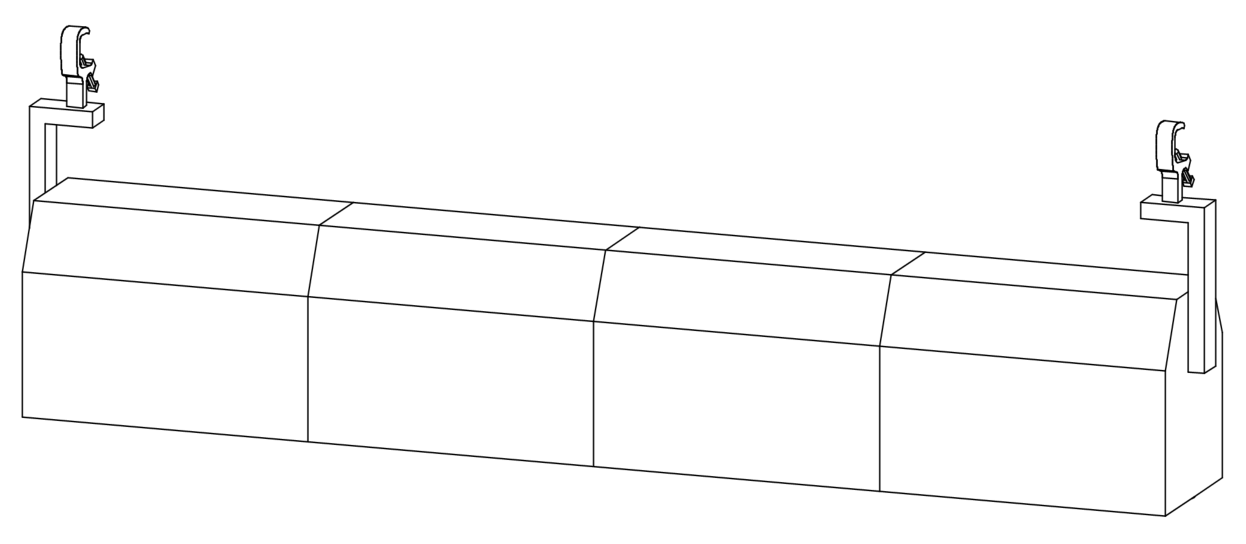
W opisanej poniżej metodzie pracy przedstawiono sposób tworzenia definicji zagnieżdżonych symboli komórek i łączenia ich w celu utworzenia definicji symbolu wielokomórkowego kontenera. Proces tworzenia symbolu dla komórki jest podobny do procedury tworzenia symbolu pojedynczego urządzenia oświetleniowego (zob. Metoda pracy: Tworzenie definicji symbolu urządzenia oświetleniowego ), ale istnieją pewne istotne różnice.
Ponumerowane kroki muszą być wykonywane w podanej kolejności, za to kolejność kroków wyróżnionych kropką jest bardziej elastyczna. Jak zaznaczono poniżej, niektóre wypunktowane kroki mogą nie mieć zastosowania do Twojego urządzenia.
Tworzenie definicji symbolu komórki
Utwórz definicję symbolu komórki dla każdej komórki w urządzeniu. Dzięki temu możesz sterować każdym obwodem oddzielnie. Oznacza to, że trójobwodowe urządzenie będzie posiadało trzy komórki, z których każda będzie sterowała kolorem niezależnie od siebie. Sprawdź kartę danych urządzenia, aby sprawdzić, ile komórek (lub obwodów) i lamp jest potrzebnych.
Tworząc każdy symbol komórki, pamiętaj o tym, w którym miejscu ma on znaleźć się w urządzeniu wielokomórkowym. Na przykład komórka może zawierać część uchwytu (ang. Yoke), nawet jeśli elementy uchwytu nie są bezpośrednio podłączone do obudowy komórki.
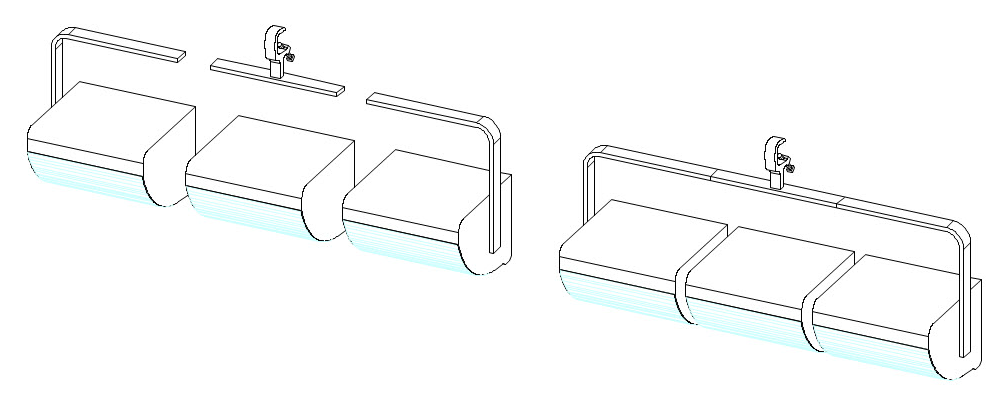
Każda komórka w naświetlaczu horyzontu zawiera część uchwytu.
Alternatywnym rozwiązaniem jest użycie symboli komórek, znajdujących się w bibliotekach Vectorworks. Przejrzyj dostępne zasoby, aby sprawdzić, czy spełniają one Twoje wymagania. W tym celu przejdź do pliku: Biblioteki Vectorworks\Entertainment\Lighting Instruments. Sprawdź zawartość biblioteki pod kątem wybranego producenta oświetlenia wielokomórkowego. Otwórz właściwy dokument Vectorworks (.vwx). Jeśli symbole komórek są dostępne, będą one wymienione jako „zNested Parts”. Jeśli zdecydujesz się zastosować symbole „zNested”, zamiast tworzyć własne symbole komórek, pomiń kroki opisane w zagadnieniu: Tworzenie definicji symbolu komórki i przejść od razu do zagadnienia: Tworzenie definicji symbolu dla kontenera wielokomórkowego.
Tworzenie geometrii 3D komórek
Każda komórka posiada kilka niezbędnych części. Poza tym może ona mieć dodatkowe elementy, w zależności od urządzenia wielokomórkowego oraz pozycji komórek w obrębie tego urządzenia. Elementy należy rysować w określony sposób i w zalecanej kolejności, zgodnie z poniższym opisem.
Wymagania dotyczące rysunku
W celu zmniejszenia rozmiaru pliku komponenty 3D powinny być utworzone z brył 3D. Unikaj stosowania obiektów siatkowych lub krzywych NURBS. Zamiast tego zalecamy używanie ekstruzji, obrotów 3D, scalania brył oraz innych operacji modelowania. Jeżeli wykonujesz więcej operacji, aby ukształtować właściwy komponent, po zakończeniu edycji przekształć go w bryłę podstawową. Aby uzyskać więcej informacji na temat narzędzi do modelowania 3D, zob. Modelowanie 3D.
Geometria powinna mieć prosty układ i właściwe wymiary. Nie uwzględniaj jednak takich szczegółów, jak rączki, kable i pokrętła. Elementy te nie są niezbędne, zaś ich renderowanie może zająć dużo czasu.
Narysuj komórkę tak, jakby urządzenie wielokomórkowe było zawieszone prosto w dół. Zakończenie komórki, emitujące strumień światła, powinno być skierowane w dół wzdłuż osi Z. Uchwyt powinien być ustawiony wzdłuż osi Y.
Zdefiniuj kolor wypełnienia na „zimny szary 90%” dla wszystkich komponentów (ten kolor jest dostępny w palecie Standardowe kolory Vectorworks).
Zastosuj teksturę domyślną do wszystkich komponentów. W tym celu w Menedżerze zasobów wyszukaj zasób o nazwie „Default Instrument Texture”, aby zaznaczyć żądane barwy (czerń, biel oraz srebro).
Komponenty 3D komórki
Każda komórka powinna posiadać: Body (korpus), Lens (soczewkę) oraz Point (miejsce geometryczne 3D) na potrzeby obrotu.
Co najmniej jedna komórka w urządzeniu powinna mieć uchwyt (Yoke). Jeśli uchwyt obejmuje kilka komórek, można uwzględnić cały uchwyt w symbolu pojedynczej komórki lub „podzielić” uchwyt na wszystkie symbole komórek. Zaleca się tworzenie symboli komórek z uchwytem w pierwszej kolejności, a dopiero potem symboli komórek, które nie posiadają uchwytu.
W zależności od typu urządzenia element typu Base może należeć do jednej komórki lub kilku komórek. Wstępnie zdefiniowane symbole akcesoriów, takie jak klamry, mogą być dodawane bezpośrednio do geometrii komórki.
Emitery zostaną dodane na późniejszym etapie.
Aby utworzyć geometrię 3D komórki, wykonaj następujące kroki:
Narysuj korpus, który będzie główną obudową (osłoną) oświetlenia.
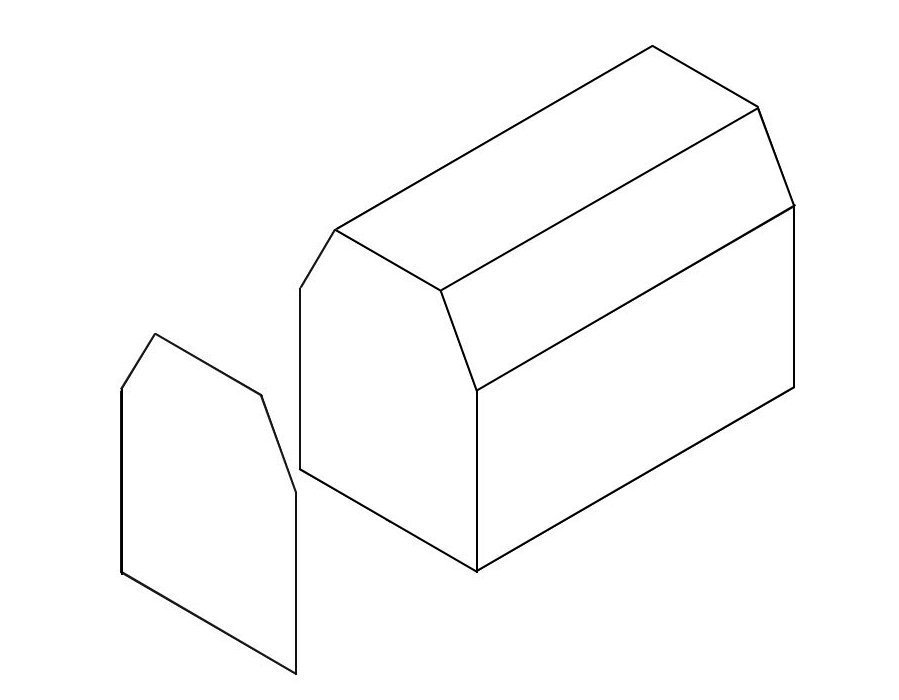
W tym celu ekstruduj wielobok 2D.
Następnie dodaj soczewkę do korpusu. Może to być prosty wyekstrudowany okrąg o grubości 1 mm, który będzie znajdował się z przodu korpusu. Kolor wypełnienia powinien posiadać wartości RGB (204, 254, 255).
Komórka może posiadać wiele soczewek. Użyj narzędzia Wyrównaj i rozłóż, aby powielić i rozstawić soczewki w komórce.
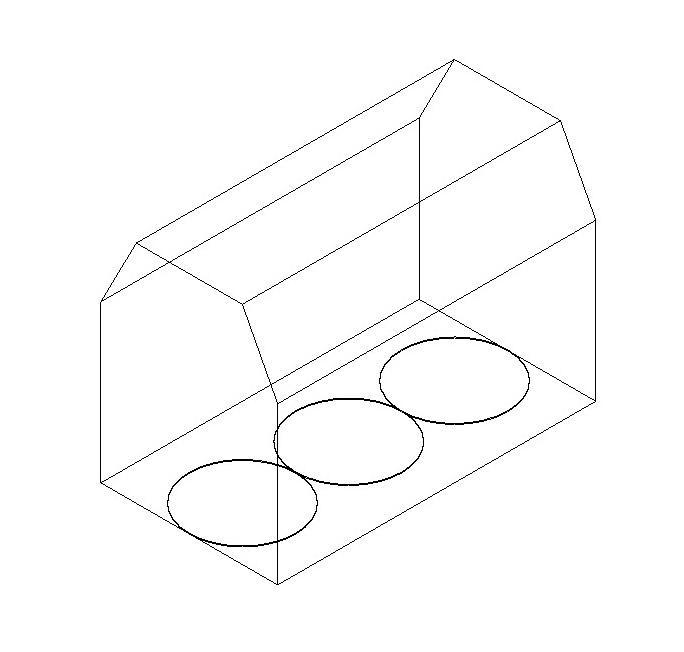
Trzy wyekstrudowane okręgi służą jako soczewki; komórka zaś jest skierowana w dół wzdłuż osi Z.
Jeśli to konieczne dodaj uchwyt lub jarzmo (ang. Yoke), łączące korpus z podstawą.
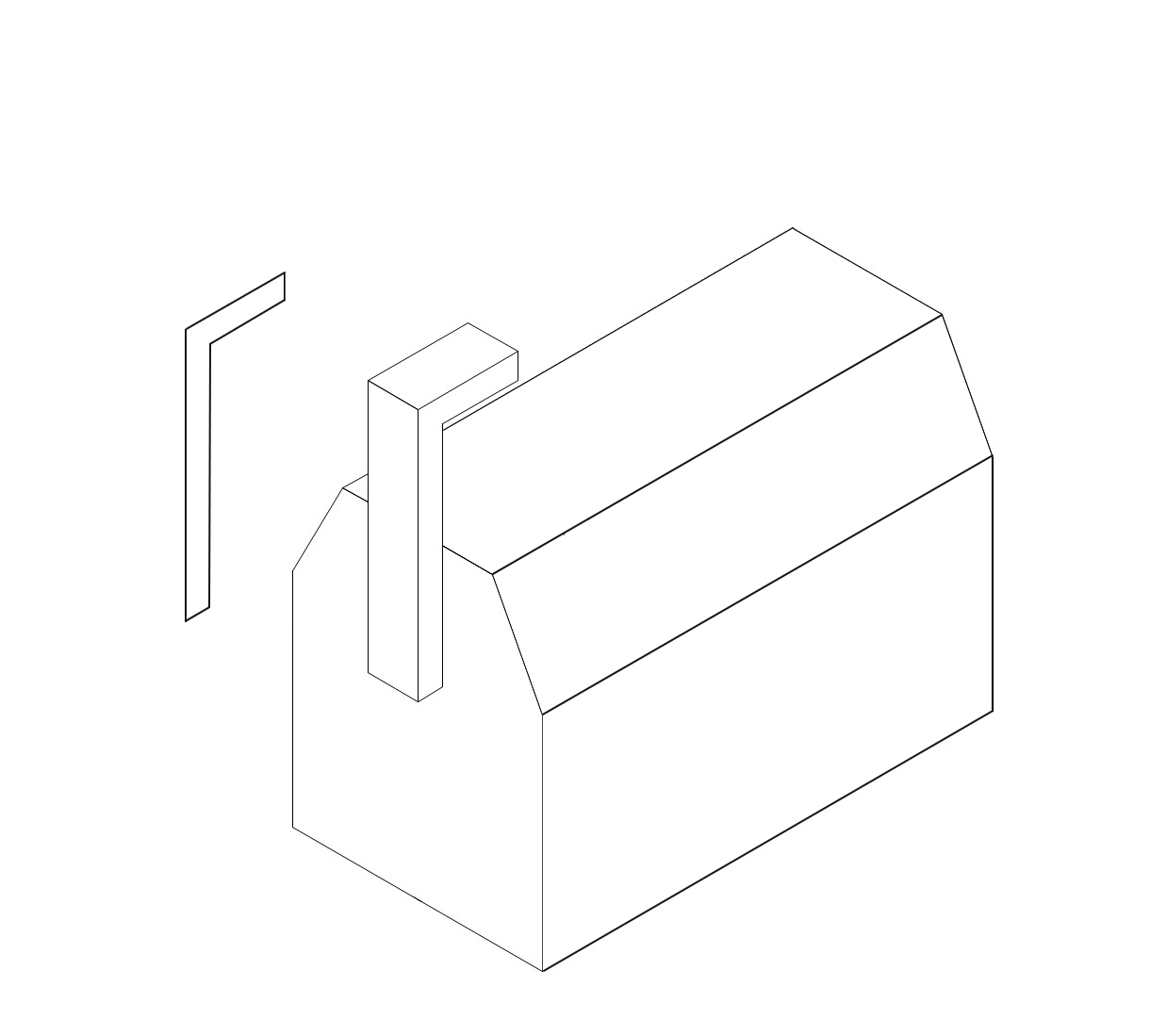
Wyekstrudowany wielobok 2D obrazuje wiszący uchwyt
Opcjonalnie dodaj do podstawy klamrę lub inny element montażowy.
Możesz samodzielnie narysować ten element lub wstawić symbol klamry przy użyciu narzędzia Wstaw symbol. Więcej na temat użycia symboli akcesoriów znajduje się w opisie kroku nr 6.
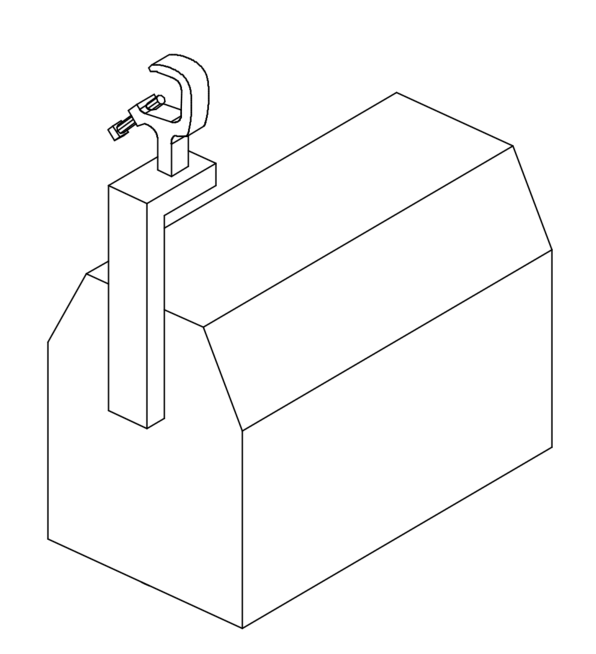
Klamra dodana do uchwytu
Umieść miejsce geometryczne 3D w obrębie korpusu w punkcie obrotu komórki.
Komórka obraca się wokół uchwytu. Jeśli utworzona komórka nie posiada uchwytu, należy użyć linii pomocniczej, aby wskazać, w którym miejscu w komórce z uchwytem znajduje się punkt obrotu. Zwróć uwagę na wysokość tego punktu w komórce. Następnie wstaw miejsce geometryczne 3D w komórce bez uchwytu na tej samej wysokości i wyśrodkuj je pomiędzy lewą i prawą krawędzią komórki.
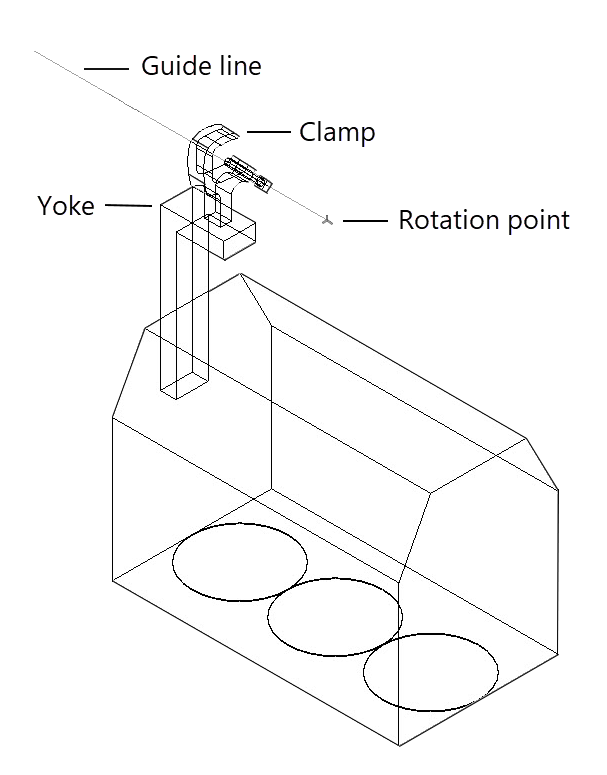
Umieść punkt obrotu uchwytu w obrębie komórki z uchwytem.

W komórce bez uchwytu wstaw miejsce geometryczne 3D w tym punkcie obrotu i wyśrodkuj je względem krawędzi komórki.
W razie potrzeby dodaj symbole akcesoriów do trójwymiarowej geometrii komórki. Symbole akcesoriów muszą posiadać rekord elementów, „Parts record” i rekord „Light Info Record”, gdyż to gwarantuje ich prawidłowe działanie. Szczegółowe informacje na ten temat znajdują się w: Metoda pracy: Definicja symbolu akcesorium.
Tworzenie symbolu 3D komórki
Utwórz symbol z geometrii 3D i umieść go we właściwym punkcie wstawienia.
Aby utworzyć symbol 3D, wykonaj następujące kroki:
Zaznacz wszystkie komponenty 3D i wybierz polecenie w menu Modyfikacja > Utwórz symbol.
Zostanie wyświetlone okno „Utwórz symbol”. Aby uzyskać więcej informacji na temat dostępnych parametrów, przejdź do: Tworzenie definicji symbolu.
Wybierz opcję Kolejne kliknięcie dla parametru Punkt wstawienia.
Po zamknięciu okna dialogowego kliknij symbol 3D w żądanym punkcie wstawienia. Wszystkie symbole komórek powinny posiadać ten sam punkt wstawienia, aby były wyrównane w symbolu kontenera.
Na rysunku umieść symbol 3D w środku układu współrzędnych tak, aby punkt wstawienia zrównał się z punktem 0,0,0. Może być konieczne dostosowanie widoku w celu prawidłowego ustawienia urządzenia w 3D.
Dołączanie rekordu elementów (ang. Parts record) do symbolu komórki
Do prawidłowego obrotu komórki symbolu wymagany jest tzw. Parts record (tj. rekord elementów). Wykonaj poniższe czynności, aby dołączyć rekord elementów do soczewki, korpusu i miejsca geometrycznego 3D komórki oraz do podstawy, uchwytu i akcesoriów, jeśli są one częścią komórki. Dzięki tej metodzie pracy dowiesz się, jak dodać rekord elementów do symbolu kontenera wielokomórkowego, aby zdefiniować punkt obrotu urządzenia i określić, które komórki sterują emiterami.
Niektóre elementy geometrii muszą być zgrupowane razem i posiadać rekord przypisany do grupy.
Pamiętaj, aby nie grupować akcesoriów z innym typem geometrii.
Aby dołączyć rekord typu Parts record, wykonaj następujące kroki:
W Menedżerze zasobów odszukaj rekord elementów (Parts record) w zasobach bibliotecznych Spotlight i przeciągnij go do aktywnego pliku. Ewentualnie kliknij rekord prawym przyciskiem myszy i wybierz w menu kontekstowym polecenie Importuj.
Zaznacz symbol 3D i wybierz polecenie w menu Modyfikacja > Edytuj symbol.
Jeśli w komórce znajduje się uchwyt, podstawa lub akcesorium, należy wykonać następujące czynności dla każdego z tych elementów oddzielnie. Jeśli nie, przejdź do kroku nr 4.
W oknie edycji symbolu zaznacz odpowiedni element.
Kliknij zakładkę Dane w palecie Info. Kliknij Dołącz rekord, aby otworzyć Próbnik zasobów i kliknij dwukrotnie rekord elementów (Parts record), aby go dodać.
Wybierz odpowiednie pole rekordu: Yoke lub Base.
Jeśli element służy do nachylenia urządzenia wielokomórkowego (tj. przesuwania go wzdłuż osi X), musi być on zdefiniowany jako Yoke. Do tej grupy należą typowe elementy mocujące, np. jarzmo do urządzeń wiszących, ale również nogi do urządzeń mocowanych do podłogi. Pomimo że nogi stanowią podstawę urządzenia, muszą być zdefiniowane jako części typu Yoke, ponieważ urządzenie wykorzystuje je do wykonywania ruchów w linii pionowej.
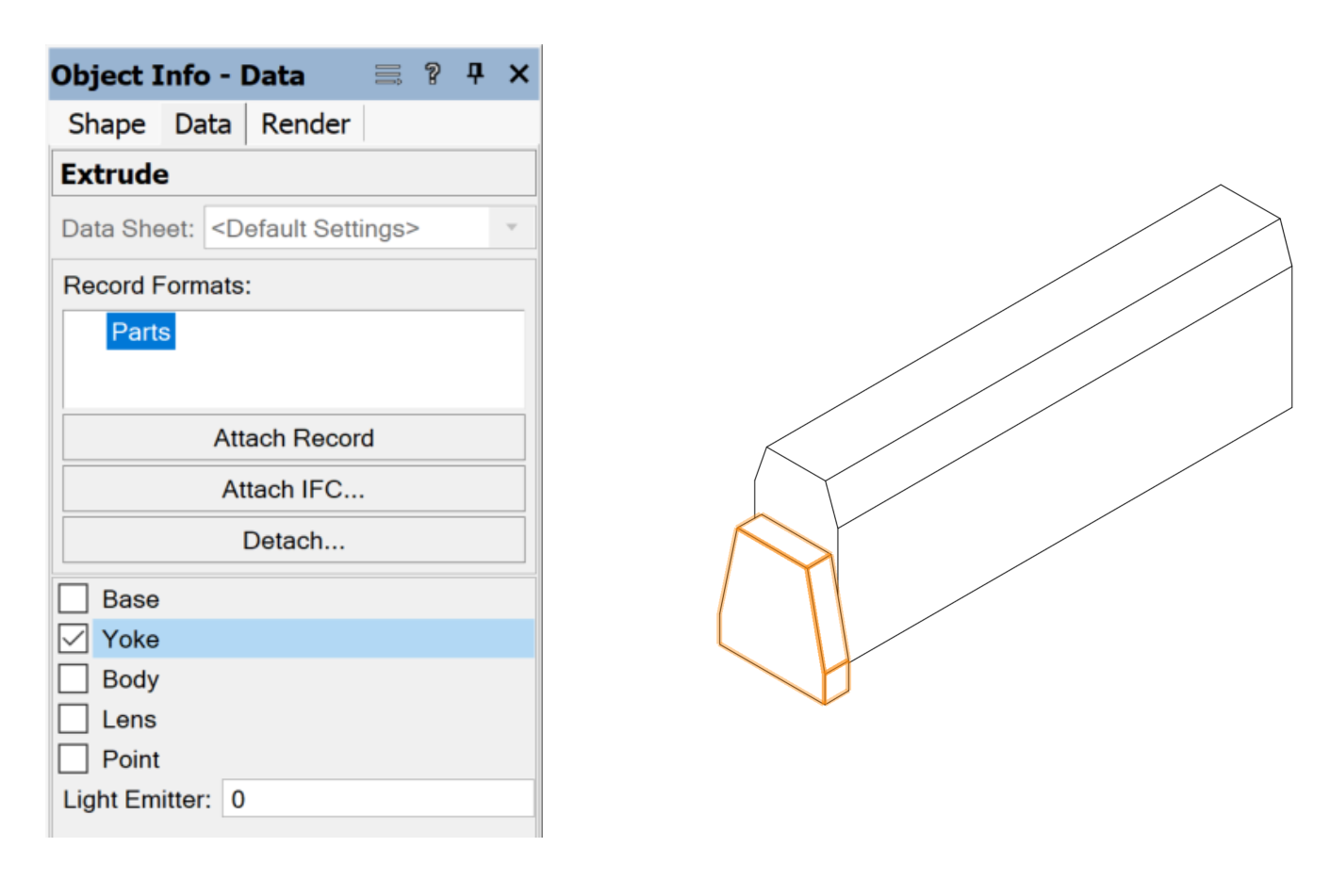
Nogi, należące do urządzeń zamontowanych do podłogi, definiuje się więc jako element uchwytu Yoke.
Akcesoria typu klamry powinny być zdefiniowane jako element podstawy Base.
Powtórz krok nr 3 dla miejsca geometrycznego 3D. Kliknij Point w polach rekordu.
Powtórz krok nr 3 dla soczewki. Kliknij Lens w polach rekordu.
Jeśli komórka ma więcej soczewek, można je pogrupować i dołączyć rekord do grupy.
W oknie edycji symbolu należy zgrupować soczewkę lub grupę soczewek z geometrią korpusu, aby utworzyć jednolity korpus.
Po zaznaczeniu zgrupowanych elementów korpusu, powtórz krok nr 3 dla korpusu. Kliknij Body w polach rekordu.
Gdy zakończysz edycję, kliknij przycisk Zamknij symbol w prawym górnym rogu okna, aby powrócić do rysunku.
Tworzenie symbolu hybrydowego komórki
Narysuj geometrię 2D komórki. Symbole komórek będą musiały zostać wyrównane w symbolu kontenera wielokomórkowego, dlatego ważne jest, aby geometria 2D była spójna dla wszystkich komórek.
Czasami jedna komórka jest zawieszona pod inną, przez co jest ona zasłonięta w widokach 2D. Komórka zawieszona pod spodem nie wymaga komponentu 2D.
Automatycznie wygeneruj prosty rysunek, przedstawiający komponenty 3D:
W tym celu zaznacz symbol 3D komórki i wybierz w menu kontekstowym polecenie Edytuj komponenty 2D.
W ten sposób aktywujesz tryb edycji obiektu (zob. Tryb edycji obiektu). W palecie „Edytuj komponenty” dla komponentu wybranego z listy Edytuj wskaż widok „Górny”, zaś dla parametru Pokaż inny wybierz widok „3D”.
Wybierz polecenie Wygeneruj komponent 2D z komponentu 3D z menu kontekstowego i zaznacz wybrany styl renderowania linii w komponentach 2D.
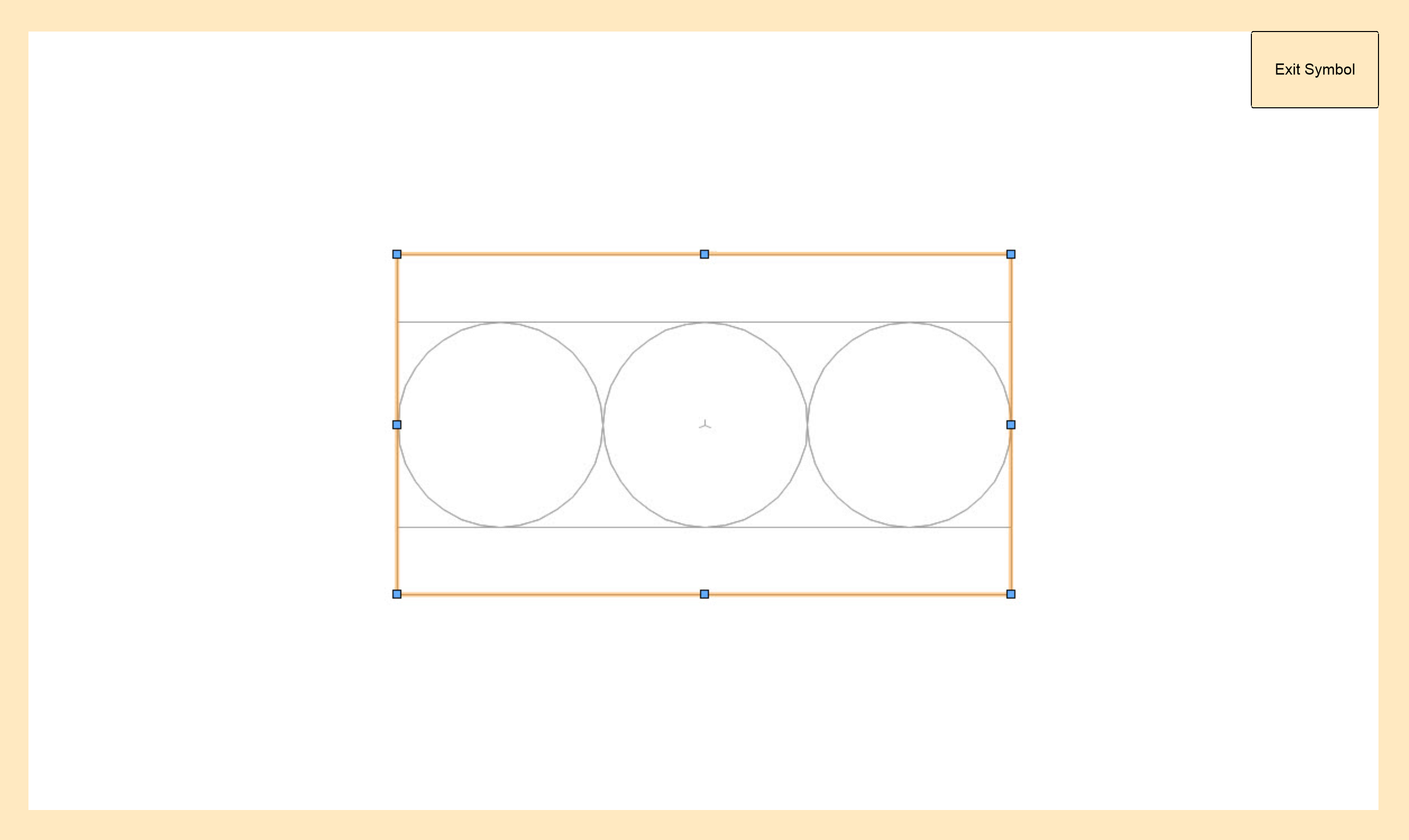
Geometria 2D została utworzona „na wierzchu” geometrii 3D, więc oba typy są automatycznie wyrównane
Gdy zajdzie taka potrzeba, edytuj komponenty 2D zgodnie z instrukcją opisaną w zagadnieniu: Tworzenie komponentów 2D do definicji symboli i obiektów parametrycznych. Należy zdefiniować grubości linii tak, aby komórki wyróżniały się na wydruku. Obwód symbolu powinien mieć grubość linii co najmniej 0,25 mm. Wewnętrzne szczegóły należy narysować przy użyciu cieńszych linii, np. 0,13 mm lub 0,18 mm.
Kliknij przycisk Zamknij symbol, aby opuścić tryb edycji. Po wyświetleniu zapytania Tak, aby potwierdzić zamiar utworzenia symbolu 3D.
Na rysunku umieść symbol hybrydowy w środku układu współrzędnych tak, aby punkt wstawienia zrównał się z punktem 0,0,0. Może być konieczne dostosowanie widoku w celu prawidłowego ustawienia urządzenia w 3D.
Dołączanie wymaganych rekordów do symbolu komórki
Rekordy „Light Info Record” oraz „EntEquipUniversal” są niezbędne w każdym symbolu komórki.
Dołącz rekord „Light Info Record”, jak to opisano w zagadnieniu: Dodawanie rekordów „Light Info Record” i EntEquipUniversal, jednak wypełnij tylko dane właściwe dla komórki: 3D Symbol Name, Wattage, Lamp, Device Type, Beam/Field Angle, Candlepower oraz Num Channels. Na razie pomiń wszystkie pola, które mają zastosowanie do całego urządzenia wielokomórkowego, np. Position i Weight. Te ogólne dane urządzenia, występujące w rekordzie „Light Info Record” oraz w innych rekordach, powinny zostać zdefiniowane dopiero podczas tworzenia definicji symbolu kontenera wielokomórkowego.
Dołącz rekord „EntEquipUniversal” do każdego symbolu komórki.
Tworzenie definicji symbolu dla kontenera wielokomórkowego
Symbol kontenera powstaje w wyniku wyrównania pojedynczych symboli komórek i utworzenia urządzenia wielokomórkowego. Po prawidłowym wyrównaniu komórek należy dodać miejsca geometryczne 3D, dzięki którym można zdefiniować emitery oraz oś obrotu urządzenia. Następnie dołącza się niezbędne dane z rekordu.
Urządzenia wielokomórkowe obracają się w 3D w taki sam sposób, jak poszczególne urządzenia oświetleniowe. Uchwyt (Yoke), utworzony z części zagnieżdżonych symboli komórki, stanowi środek obrotu. Natomiast miejsce geometryczne 3D, umieszczone w symbolu kontenera, definiuje oś obrotu.
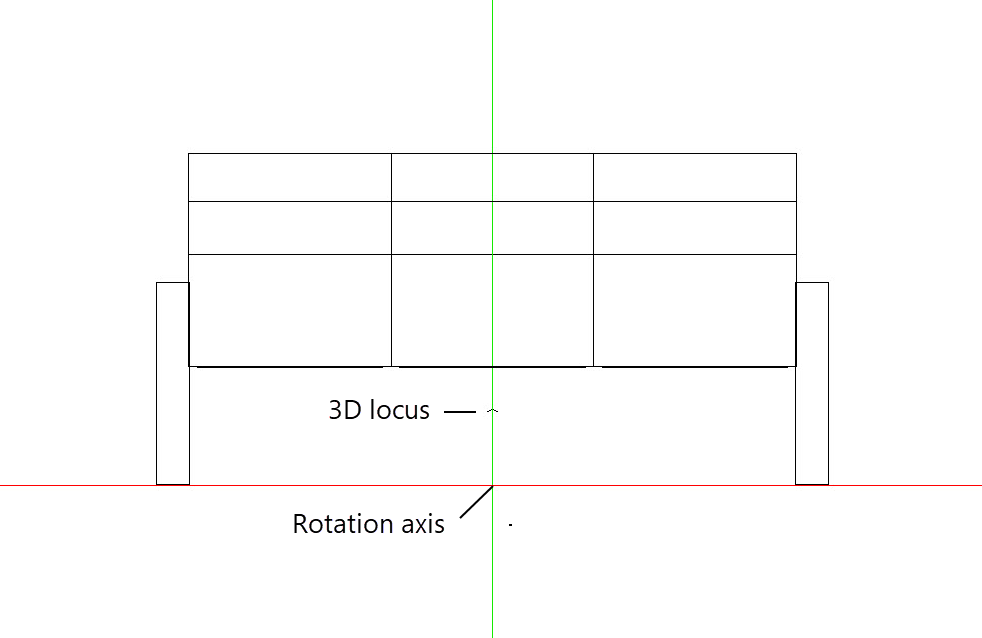
Symbol wielokomórkowy urządzeń mocowanych do podłogi
Aby utworzyć symbol kontenera, wykonaj następujące kroki:
Użyj narzędzia Wstaw symbol, aby umieścić pojedyncze symbole komórek w warstwie projektowej, wyrównane odpowiednio do wymagań wielokomórkowego urządzenia oświetleniowego.
Można również zaznaczyć symbole komórek w Menedżerze zasobów i przeciągnąć je we właściwe miejsce na rysunku. Pamiętaj, aby nie stosować innej metody aktywacji symbolu komórki (tj. jego dwukrotnego kliknięcia w Menedżerze zasobów), ani nie wstawiać symbolu przy użyciu narzędzia Urządzenie oświetleniowe.
Kolejność umieszczania symboli komórek jest zdefiniowana przez ich numery ID. Ten fakt jest istotny również podczas zaznaczania i edycji komórek na rysunku. Pierwszym wstawionym symbolem jest komórka #1, a drugim komórka #2 itd. Aby uzyskać więcej informacji na temat numerów ID, zob. Zagadnienie: Urządzenia oświetleniowe wielokomórkowe.
Umieść miejsce geometryczne 3D w obrębie obiektu wielokomórkowego w punkcie obrotu uchwytu (jarzma).
Zaznacz wszystkie symbole komórek i wybierz w menu Modyfikacja > Utwórz symbol, aby utworzyć symbol kontenera.
Zostanie wyświetlone okno „Utwórz symbol”. Aby uzyskać więcej informacji na temat dostępnych parametrów, przejdź do: Tworzenie definicji symbolu.
Wybierz opcję Kolejne kliknięcie dla parametru Punkt wstawienia.
Po zamknięciu okna dialogowego kliknij symbol 3D w żądanym punkcie wstawienia.
Na rysunku umieść symbol 3D w środku układu współrzędnych tak, aby punkt wstawienia zrównał się z punktem 0,0,0. Może być konieczne dostosowanie widoku w celu prawidłowego ustawienia urządzenia w 3D.
Dołączanie rekordu elementów (ang. Parts record) do symbolu kontenera
W przypadku urządzenia wielokomórkowego rekord elementów (Parts Record) definiuje punkt obrotu, jak również komórkę, która steruje właściwościami światła emitera.
Podczas renderowania symbole wielokomórkowe obsługują emitery złożone z wielu źródeł światła. Każdy emiter jest skojarzony z miejscem geometrycznym 3D. To miejsce geometryczne wyznacza dokładną pozycję źródła światła. Gdy rekord elementów jest dołączony do miejsca geometrycznego 3D (do emitera), wartość w polu rekordu Light Emitter wskazuje komórkę, która steruje emiterem. Wszystkie miejsca geometryczne 3D, posiadające jednakową wartość w polu rekordu Light Emitter, będą mieć też te same właściwości, co komórka sterująca. Pozostanie tak, nawet jeśli emitery znajdują się w różnych komórkach.
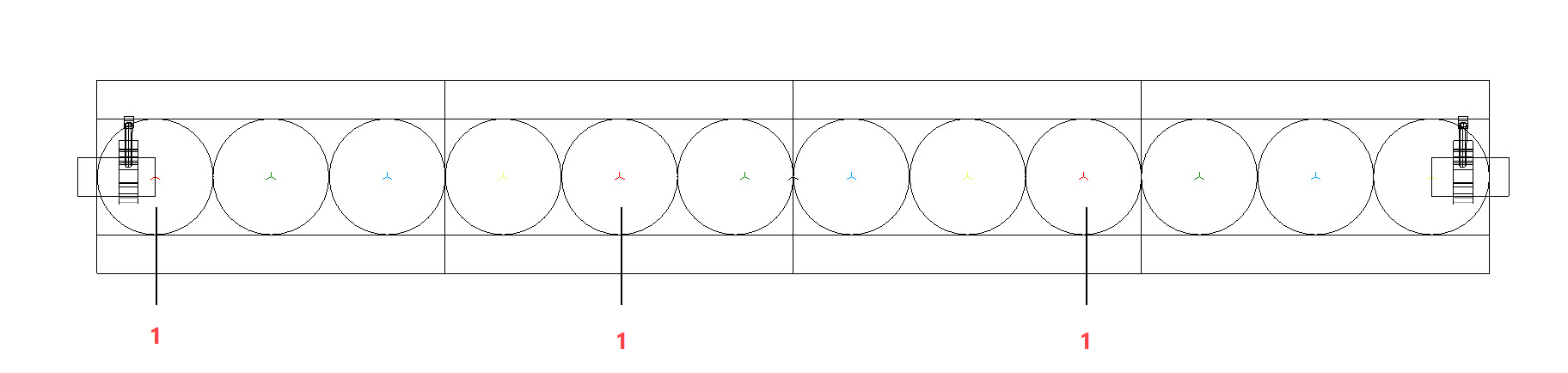
Ten czterokomórkowy naświetlacz horyzontu posiada 12 emiterów. Każdy emiter jest skojarzony z miejscem geometrycznym 3D o określonym kolorze. Do czerwonych miejsc geometrycznych jest przypisana wartość 1 w polu Light Emitter. Te trzy emitery będą kontrolowane przez komórkę #1, dzięki czemu będą emitowały czerwone wiązki światła.
Aby dołączyć rekord typu Parts record, wykonaj następujące kroki:
Zaznacz symbol kontenera i wybierz polecenie w menu Modyfikacja > Edytuj symbol.
Dołącz rekord elementów do miejsca geometrycznego 3D (do punktu obrotu). Zob. Tworzenie definicji symbolu dla kontenera wielokomórkowego:
W oknie edycji symbolu zaznacz miejsce geometryczne 3D.
Kliknij zakładkę Dane w palecie Info. Kliknij Dołącz rekord, aby otworzyć Próbnik zasobów i kliknij dwukrotnie rekord elementów (Parts record), aby go dodać.
Kliknij Point w polach rekordu.
W oknie edycji symbolu wstaw miejsce geometryczne 3D w każdym emiterze w urządzeniu wielokomórkowym. Umieść miejsce geometryczne 3D w punkcie emisji światła. Zalecamy oznaczenie miejsca geometrycznego kolorem poprzez wybranie właściwego koloru pióra w palecie Atrybuty. W ten sposób nadasz kolor wiązce światła.
Pamiętaj, że urządzenia oświetleniowe z większą liczbą emiterów wydłużają też czas renderowania.
Dołącz rekord elementów do każdego miejsca geometrycznego 3D (do emitera), aby zdefiniować komórkę sterującą:
W oknie edycji symbolu zaznacz miejsce geometryczne 3D.
Kliknij zakładkę Dane w palecie Info. Kliknij Dołącz rekord, aby otworzyć Próbnik zasobów i kliknij dwukrotnie rekord elementów (Parts record), aby go dodać.
Wprowadź wartość w polu Light Emitter, aby wskazać komórkę, która będzie sterować właściwościami światła emitera. Wprowadź ten sam numer dla emiterów, które mają emitować światło w tym samym kolorze. Przykładowo wprowadź 1 dla każdego emitera, który powinien stosować kolor zdefiniowany dla komórki #1.
Jeśli wartość w polu Light Emitter nie odpowiada numerowi ID komórki w urządzeniu wielokomórkowym, emiter nie zostanie utworzony.
Gdy zakończysz edycję, kliknij przycisk Zamknij symbol w prawym górnym rogu okna, aby powrócić do rysunku.
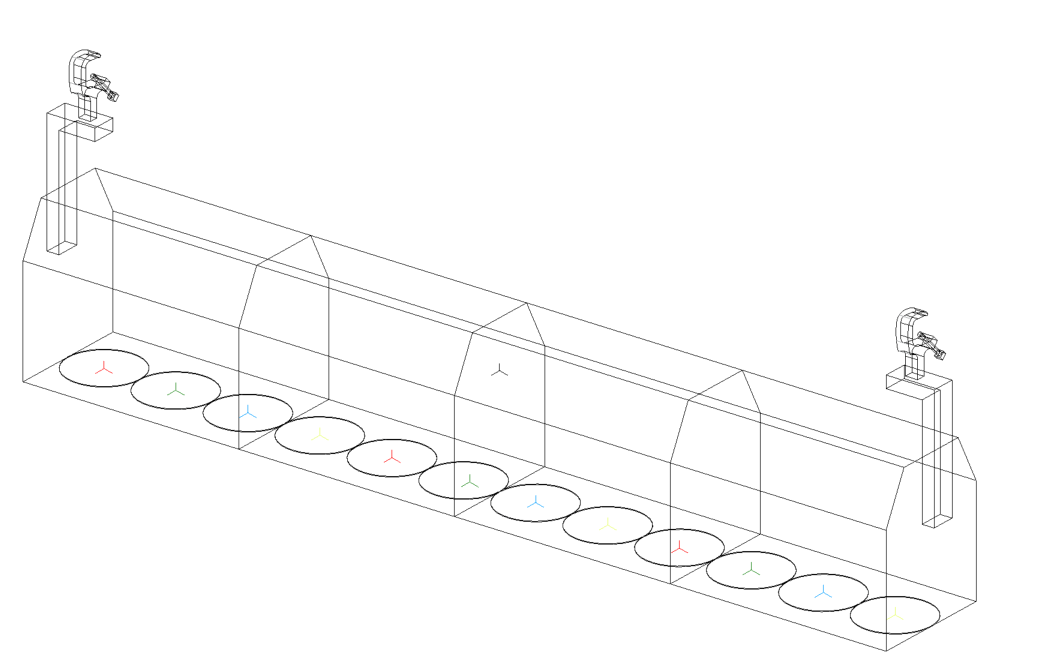
Dołączanie rekordów do symbolu kontenera
Dołącz rekordy „Light Info Record” oraz „EntEquipUniversal” do symbolu kontenera wielokomórkowego, jak to opisano w zagadnieniu: Dodawanie rekordów „Light Info Record” i EntEquipUniversal, jednak tym razem wypełnij tylko dane ogólne urządzenia rekordu „Light Info: 3D Symbol Name, Model Name, Inst Type, Weight (imperial/metric), Device Type oraz FixtureID. W rekordzie „EntEquipUniversal” parametr Short name może zawierać nazwę niestandardową. Użyj takiej nazwy, jaka będzie odpowiednia w Twoich raportach.
Aby dołączyć dodatkowe rekordy z danymi domyślnymi do symbolu kontenera wielokomórkowego, zob. Ustawienia Spotlight: Urządzenie oświetleniowe: Parametry.
Wszystkie dane z rekordu „Light Info Record” oraz dodatkowych rekordów, dołączonych do symbolu komórki lub kontenera, są przesyłane do odpowiednich parametrów w urządzeniu wielokomórkowym.
Po utworzeniu definicji symbolu wielokomórkowego, użyj narzędzia Urządzenie oświetleniowe, aby umieścić wystąpienie symbolu urządzenia wielokomórkowego na planie oświetlenia.
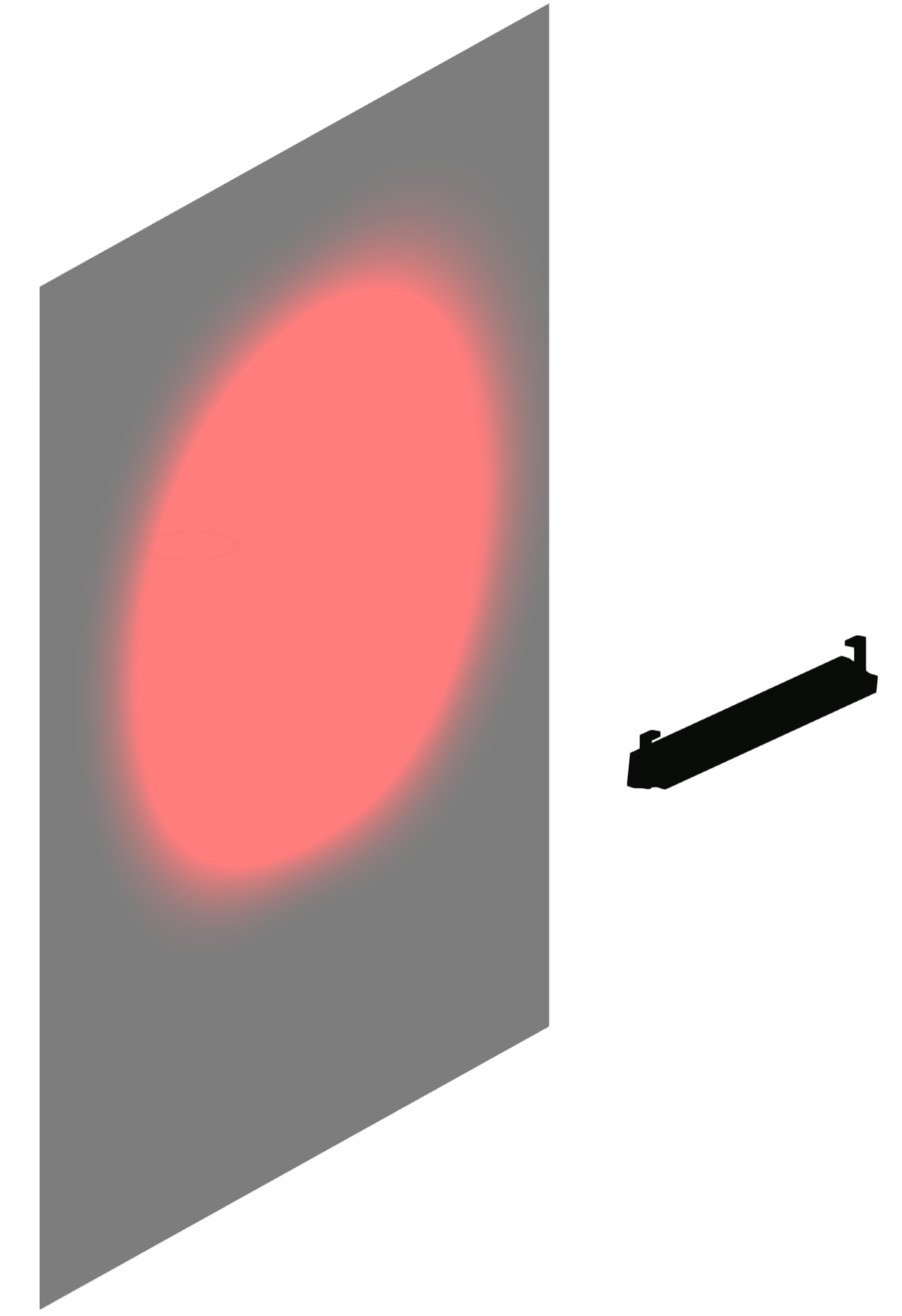

Potrzebujesz więcej informacji? Poproś o pomoc naszego wirtualnego asystenta Dexa! ![]()